Lupa kata sandi MacBook Anda bukanlah hal yang diinginkan siapa pun, tetapi mudah untuk memulihkannya. Artikel ini menunjukkan cara mengubah kata sandi di MacBook Air, M1, M2, dan Pro Anda!
 |
Cara cepat mengambil kata sandi Macbook menggunakan chip Intel
Berikut adalah petunjuk detail tentang cara memulihkan kata sandi Anda jika Anda lupa kata sandi MacBook Anda menggunakan chip Intel. Caranya sangat mudah dan siapa pun bisa melakukannya:
Langkah 1: Matikan MacBook Anda.
 |
Langkah 2: Tekan dan tahan tombol Command ( ⌘ ) + R , lalu tekan tombol daya MacBook Anda.
 |
Langkah 3: Buka Utilitas , lalu pilih Terminal untuk membuka jendela baris perintah.
 |
Langkah 4: Di Terminal, ketik resetpassword dan tekan Enter .
 |
Langkah 5: Pilih Lanjutkan setelah mengonfirmasi informasi Apple.
 |
Langkah 6: Kemudian, masukkan kode verifikasi dan pilih Lanjutkan .
 |
Langkah 7: Tetapkan kata sandi baru dan klik Lanjutkan untuk menyelesaikan proses perubahan kata sandi MacBook.
 |
Cara mengambil kata sandi Macbook Air M1 secara efektif
Jika Anda lupa kata sandi MacBook M1 Anda, ikuti langkah-langkah berikut untuk memulihkannya:
Langkah 1: Matikan perangkat, lalu tekan dan tahan tombol daya hingga Anda melihat ikon roda gigi. Pilih Opsi dan tekan Lanjutkan .
 |
Langkah 2: Di bagian Utilitas , klik Terminal .
 |
Langkah 3: Ketik perintah resetpassword dan tekan Enter .
 |
Langkah 4: Klik Nonaktifkan Mac dan pilih Nonaktifkan jika perangkat memiliki iCloud.
 |
Langkah 5: Masuk ke iCloud dan ubah kata sandi Anda untuk menyelesaikannya.
 |
Cara mengambil kata sandi pada model Macbook lainnya
Jika Anda lupa kata sandi MacBook Air atau MacBook M1, Anda tidak perlu khawatir karena pemulihannya sangat mudah. Berikut langkah-langkah yang telah banyak diterapkan dan berhasil dilakukan oleh banyak pengguna saat ini.
Langkah 1: Klik Preferensi Sistem → Pengguna & Grup .
 |
Langkah 2: Pilih Ubah kata sandi di Pengguna & Grup .
 |
Langkah 3: Masukkan kata sandi lama, kata sandi baru dan verifikasi, lalu klik Ubah Kata Sandi .
 |
Cara mengubah kata sandi Macbook dari akun lain
Jika Anda lupa kata sandi MacBook, ada beberapa cara untuk memulihkannya, termasuk menggunakan akun lain. Jika Anda memiliki beberapa akun di MacBook, ikuti langkah-langkah berikut untuk memulihkan kata sandi Anda dengan cepat:
Langkah 1: Tekan Command + Shift + Q untuk keluar dari akun yang kata sandinya tidak Anda ingat.
 |
Langkah 2: Klik Preferensi Sistem untuk mengakses akun yang kata sandinya Anda ingat.
 |
Langkah 3: Pilih Pengguna & Grup .
 |
Langkah 4: Ketuk Buka Kunci untuk membuat perubahan.
 |
Langkah 5: Ketuk akun yang kata sandinya Anda lupa, lalu atur ulang kata sandi untuk menyelesaikan proses.
 |
Cara mengubah kata sandi di MacBook dengan cepat
Mengubah kata sandi MacBook Anda secara berkala membantu meningkatkan keamanan dan memudahkan pengelolaan akses. Berikut petunjuk lengkap untuk mengubah kata sandi di MacBook Air, M1, M2, dan Pro Anda dengan cepat dan aman.
Langkah 1: Klik Preferensi Sistem → Pengguna & Grup .
 |
Langkah 2: Klik Ubah Kata Sandi .
 |
Langkah 3: Masukkan kata sandi lama, kata sandi baru, verifikasi kata sandi baru, lalu klik Ubah Kata Sandi untuk menyelesaikan proses.
 |
Artikel di atas berisi instruksi terperinci tentang cara membantu pengguna memulihkan kata sandi MacBook mereka jika lupa. Dengan mengubah kata sandi untuk MacBook Air, M1, M2, dan Pro, Anda dapat dengan yakin mendapatkan kembali akses ke perangkat tanpa memerlukan bantuan pihak ketiga. Selain itu, Anda harus mengubah kata sandi secara berkala untuk mengelola hak akses pada perangkat secara lebih efektif.
[iklan_2]
Sumber





![[Foto] Cat Ba - Pulau surga hijau](/_next/image?url=https%3A%2F%2Fvphoto.vietnam.vn%2Fthumb%2F1200x675%2Fvietnam%2Fresource%2FIMAGE%2F2025%2F12%2F04%2F1764821844074_ndo_br_1-dcbthienduongxanh638-jpg.webp&w=3840&q=75)

















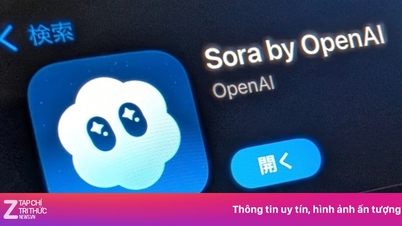




































![[VIMC 40 hari kecepatan kilat] Pelabuhan Hai Phong bertekad untuk menerobos, mencapai target 2 juta TEUs pada tahun 2025](https://vphoto.vietnam.vn/thumb/402x226/vietnam/resource/IMAGE/2025/12/04/1764816441820_chp_4-12-25.jpeg)






















































Komentar (0)